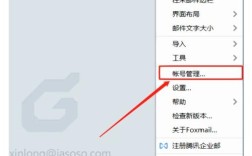Foxmail作为一款功能强大的邮件客户端,支持多邮箱账户管理,其中登录腾讯企业邮箱是其核心功能之一,对于企业用户而言,通过Foxmail登录腾讯企业邮箱不仅能提升邮件处理效率,还能利用客户端的离线阅读、邮件分类等功能优化工作流程,以下是详细的登录步骤及注意事项,帮助用户顺利完成配置。
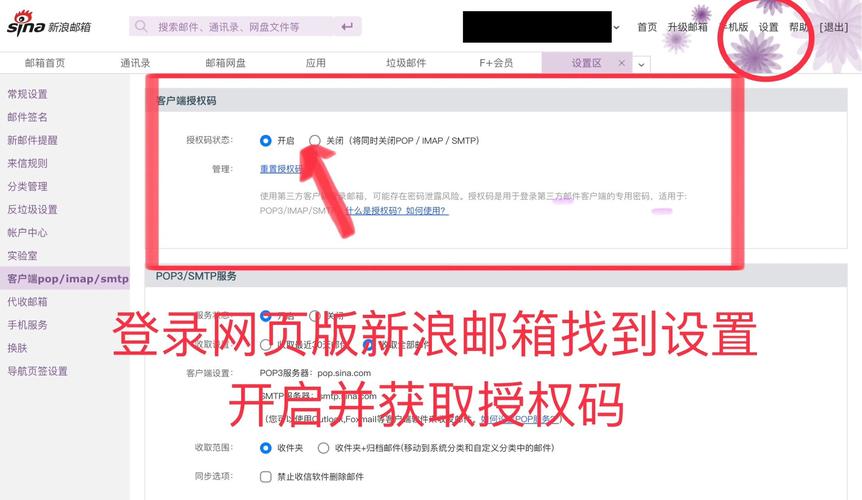
准备工作:确保符合登录条件
在开始配置前,需确认以下条件:
- 腾讯企业邮箱账号:确保已拥有企业分配的邮箱地址(如name@company.com)及对应密码。
- Foxmail客户端版本:推荐使用最新版Foxmail(官网下载),避免因版本过低导致兼容性问题。
- 网络环境:确保设备能正常访问互联网,部分企业邮箱可能需要配置VPN或内网权限。
- 服务器信息:若企业有自定义服务器配置,需提前获取POP3/SMTP服务器地址及端口(通常腾讯企业邮箱默认为:
- 接收服务器(POP3):pop.exmail.qq.com,端口995
- 发送服务器(SMTP):smtp.exmail.qq.com,端口465或587)。
Foxmail登录腾讯企业邮箱的详细步骤
首次添加账户
- 打开Foxmail:启动客户端后,点击“账户”菜单下的“新建账户”。
- 选择邮箱类型:在“新建账户”窗口中,选择“企业邮箱”或“手动设置”(若未自动识别腾讯企业邮箱)。
- 填写邮箱信息:
- 邮箱地址:输入完整的腾讯企业邮箱(如name@company.com)。
- 密码:输入邮箱密码或企业统一认证密码(若开启二次验证,需获取专用授权码)。
- 点击“下一步”。
配置服务器参数
-
自动配置:Foxmail会尝试自动检测服务器设置,若成功则直接跳转至登录确认。
-
手动配置:若自动配置失败,需手动输入服务器信息(参考“准备工作”中的默认值):
| 协议 | 服务器地址 | 端口 | 加密方式 |
|--------|---------------------|------|----------|
| POP3 | pop.exmail.qq.com | 995 | SSL |
| SMTP | smtp.exmail.qq.com | 465 | SSL |
| IMAP | imap.exmail.qq.com | 993 | SSL |注:建议优先选择IMAP协议,支持多设备同步邮件状态;若需长期离线阅读,可选POP3。
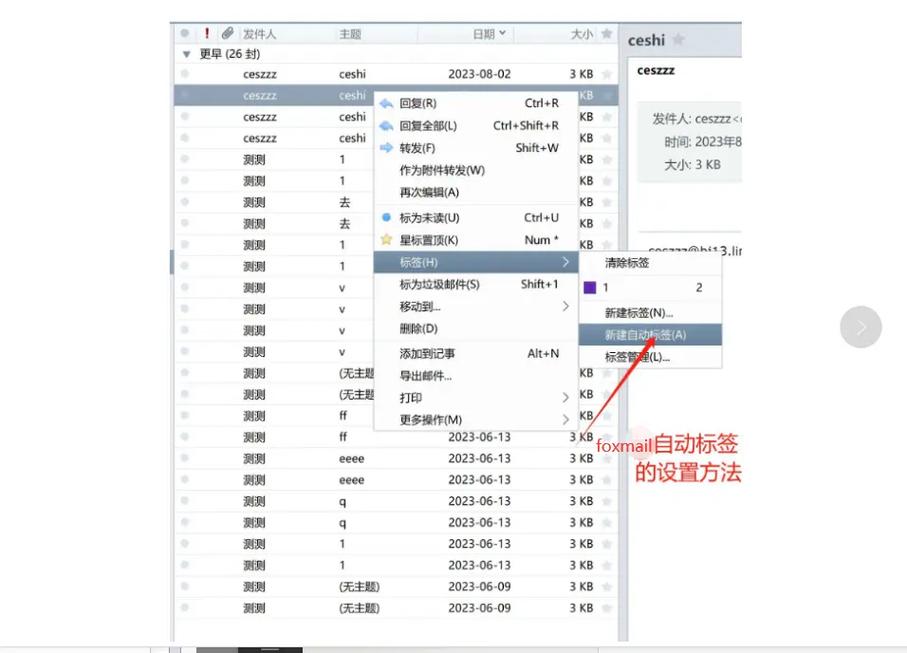 (图片来源网络,侵删)
(图片来源网络,侵删) -
保存设置:确认参数无误后,点击“设置”并等待连接测试。
完成登录与验证
- 身份验证:若提示输入密码,再次确认密码或授权码(部分企业需通过企业后台生成授权码替代密码登录)。
- 同步邮件:登录成功后,Foxmail将自动同步邮件列表,首次同步可能耗时较长(取决于邮件量)。
- 账户命名:为账户设置自定义名称(如“企业邮箱”),方便多账户管理。
常见问题解决
-
登录失败提示“密码错误”
- 检查密码是否正确,注意大小写及特殊符号;
- 若企业邮箱开启登录保护,需使用授权码登录(登录企业邮箱后台,在“安全设置”中生成)。
-
无法接收邮件
- 确认POP3/IMAP服务器端口是否正确(如995、993);
- 检查防火墙或杀毒软件是否拦截Foxmail的网络访问;
- 联系企业管理员确认邮箱账户是否启用邮件服务。
-
发送邮件报错“554认证失败”
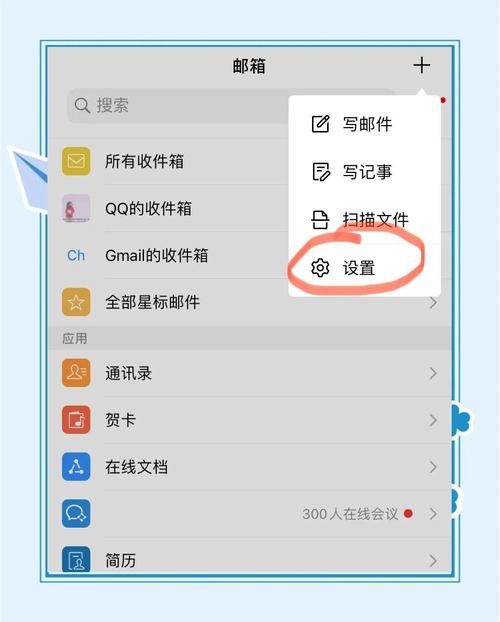 (图片来源网络,侵删)
(图片来源网络,侵删)- 检查SMTP服务器配置(如端口465需开启SSL);
- 确认邮箱是否开启“SMTP服务”(企业邮箱后台需手动开启)。
高级设置建议
- 签名设置:在账户属性中添加企业签名,包含姓名、职位及联系方式。
- 邮件分类规则:通过“邮件规则”自动标记或归档特定发件人的邮件(如老板、客户)。
- 多设备同步:若使用手机端Foxmail,需确保同一账户登录,并开启“IMAP同步”功能。
通过以上步骤,用户可轻松实现Foxmail与腾讯企业邮箱的绑定,享受高效便捷的邮件管理体验,若配置过程中遇到复杂问题,建议联系企业IT管理员或腾讯企业邮箱客服获取支持。
相关问答FAQs
Q1:忘记腾讯企业邮箱密码怎么办?
A1:若为个人账户,可通过企业邮箱登录页面的“忘记密码”链接,通过绑定的手机号或企业管理员重置密码;若为企业管理员账户,需登录企业邮箱管理后台,在“用户管理”中重置员工密码。
Q2:Foxmail登录后无法收到新邮件,怎么办?
A2:首先检查邮件接收服务器(如POP3/IMAP)是否正常连接,可在Foxmail账户属性中点击“测试账户设置”;其次确认邮箱是否设置了“邮件过滤”或“自动转发”规则,导致邮件被拦截或转移;最后联系企业管理员确认邮箱账户状态是否正常。